Limitați lățimea de bandă și setați ora la care pot fi descărcate actualizările Windows - Configurați setările BITS
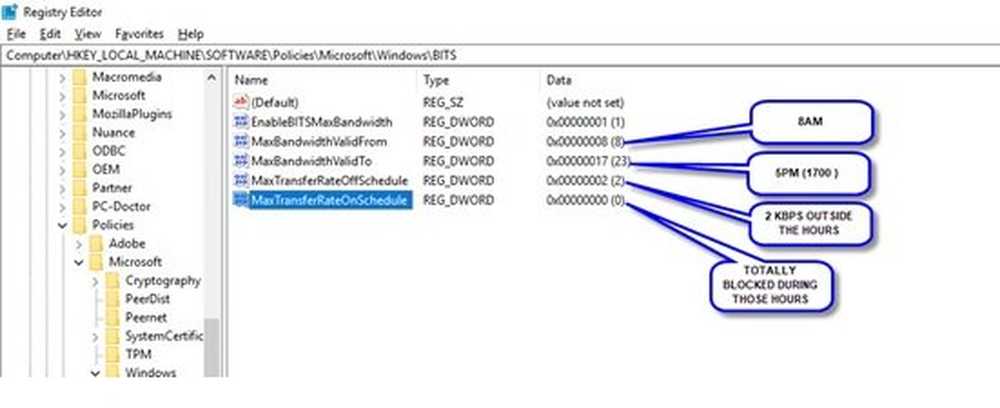
Această postare vă va arăta cum puteți seta fereastra de timp între care puteți configura Windows 10 pentru a descărca Actualizări Windows utilizând Politica de grup sau Editorul de registry pentru a configura setările BITS.
Internetul dvs. încetinește brusc, în ciuda faptului că nu ați făcut cu adevărat ceva diferit decât înainte? Ei bine, acest lucru se poate datora mai multor motive și unul dintre cele mai proeminente Serviciul inteligent de transfer al fundalului (BITS). Acest proces Windows particular poate începe să utilizeze o mare parte din lățimea de bandă a rețelei, aparent din nicăieri.
Să ne uităm la motivele și cum vă puteți descurca.
Înțelegerea BITS și a motivului pentru care actualizările Windows pot fi prelungite
Deci, ce este BITS? Este un proces care transferă fișiere (descărcări sau încărcări) între un client și server și oferă informații despre progresele înregistrate în legătură cu transferurile. BITS este cel mai frecvent utilizat de Windows pentru a descărca actualizările Windows la sistemul local al clientului. În mod prestabilit, BITS transferă fișiere în fundal folosind doar lățimea de bandă a rețelei în așteptare, în încercarea de a păstra experiența interactivă a utilizatorului cu alte aplicații de rețea.
Acest lucru poate fi o problemă pentru acei utilizatori care au un adaptor de rețea rapid (10 Mbps), dar sunt conectați la rețea printr-o legătură lentă (56 Kbps). Acest lucru se datorează în principal faptului că BITS va concura pentru lărgimea de bandă completă în loc să utilizeze doar lățimea de bandă disponibilă pe link-ul lent - BITS nu are vizibilitate asupra traficului din rețea dincolo de client.
Cu simple cuvinte, BITS poate consuma o cantitate mare de lățime de bandă a rețelei pentru a realiza procesul de descărcare de fundal, lăsând utilizatorilor probleme precum lentoarea. Răspunsul la această problemă este să utilizați o configurație a politicii de sistem pentru a bloca utilizarea BITS a lățimii de bandă. Același truc poate fi, de asemenea, aplicat utilizatorilor care nu se confruntă cu îngrijorări privind lățimea de bandă, ci pur și simplu doresc să limiteze descărcarea datelor în anumite momente ale zilei.
Soluție - Configurați setările BITS
Pentru a bloca complet, a limita sau a face ambele urmați pașii de mai jos, așa cum este sugerat în Microsoft Answers:
Deschis Editor de registri și du-te la această locație:
HKEY_LOCAL_MACHINE \ Software \ Policies \ Microsoft \ Windows \ BITS
Faceți clic dreapta pe un loc gol din partea stângă și selectați New> DWORD Value (Valoare DWORD), după cum se arată mai jos-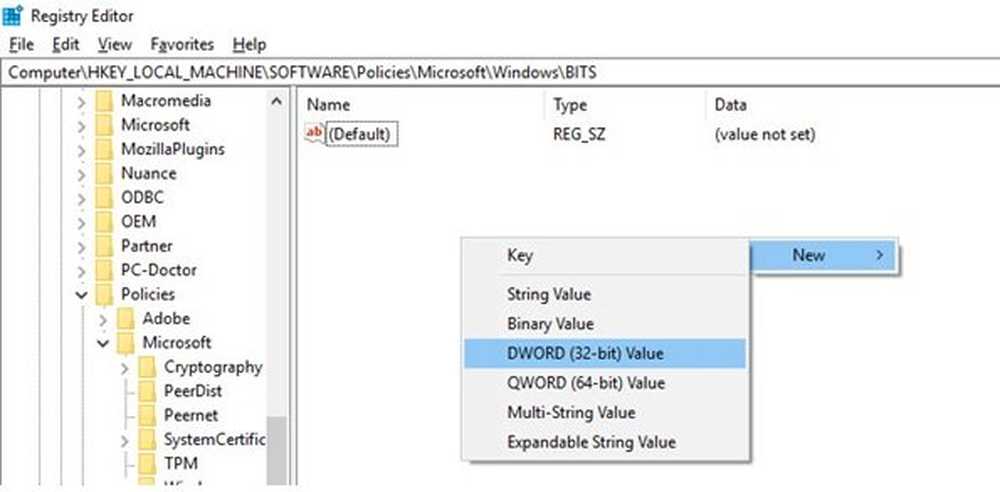
Trebuie să creați următoarele DWORDS și să le oferiți valori corespunzătoare:
- EnableBITSMaxBandwidth
- MaxBandwidthValidFrom
- MaxBandwidthValidTo
- MaxTransferRateOffSchedule
- MaxTransferRateOnSchedule.
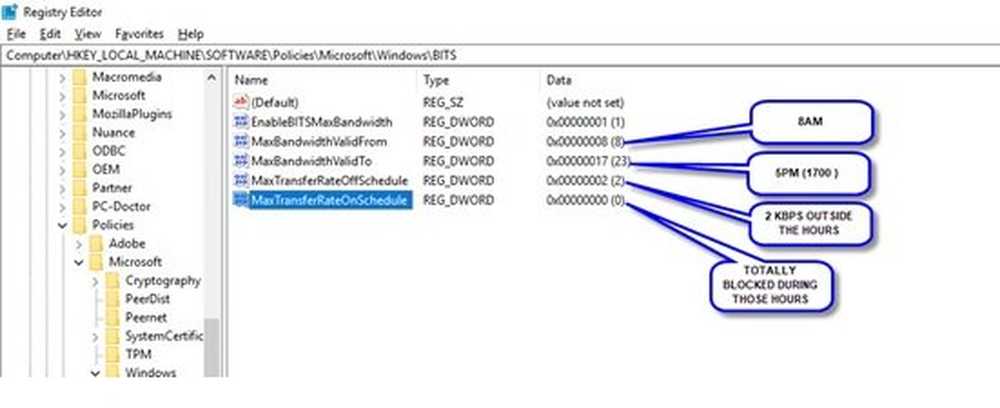
Acest set de setări va bloca complet BITS între orele afișate și, dincolo de aceste ore, BITS va utiliza doar 2 KBPS din întreaga lățime de bandă a rețelei. Aceste valori pot fi personalizate de către utilizatori pe baza propriei lor preferințe.
Pentru utilizatorii cu Windows Pro Edition, puteți limita lățimea de bandă maximă a rețelei pentru transferurile de fundal BITS folosind Editor de politici de grup. Acest instrument face același lucru și creează mecanic valorile registrului. Mai multe despre asta pe MSDN.
Concluzie
Configurarea timpului pentru descărcarea actualizărilor Windows permite utilizatorilor să își desfășoare fără probleme activitățile de zi cu zi chiar și în timp ce actualizările sunt descărcate în fundal. Cu toate acestea, nu este recomandat să dezactivați complet acest serviciu.
BACSIS: Puteți împiedica repornirea automată a Windows 10, în scopul instalării Actualizărilor Windows utilizând funcția Ore active.


